유튜브 어플을 통해 자녀에게 영상을 틀어주는 부모님이 많아지면서 유튜브에 돌아다니는 자극적인 영상이나 부적절한 영상을 차단하는 유튜브 키즈 설정 방법은 선택이 아닐 필수가 되었습니다.
유튜브 키즈 설정을 통해 온 가족이 유튜브 콘텐츠를 함께 즐길 수 있는 공간으로 만들어주며 어린이를 보호하기 위한 유튜브의 다양한 노력을 몸소 느낄 수 있습니다.
미성년자에게 부적합한 영상을 자동으로 제외시켜주는 유튜브 키즈와 제한모드를 통해 유튜브를 건전하게 즐길 수 있는 환경을 만들어주시길 바랍니다.
유튜브 콘텐츠 제한하는 방법 2가지
1. 유튜브 키즈 어플
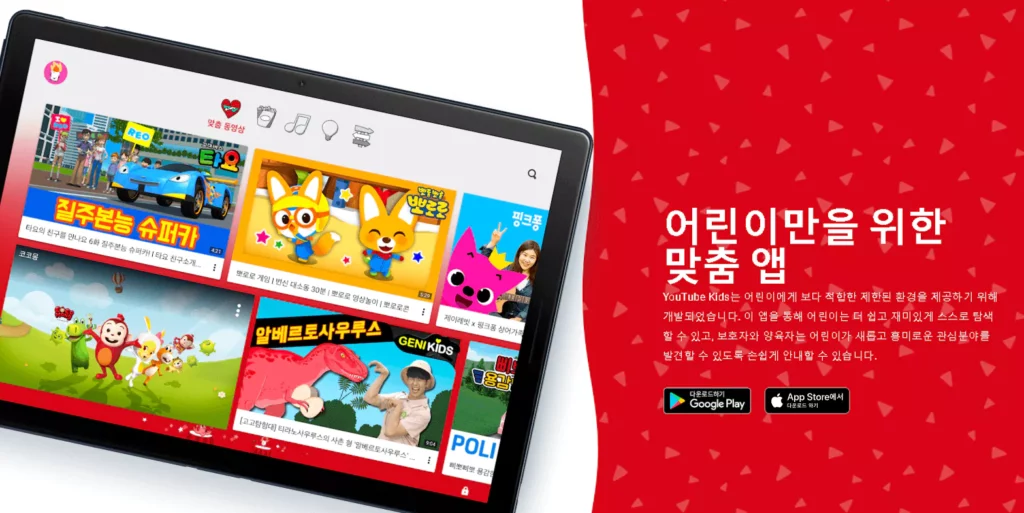
유튜브 키즈 어플은 유튜브와 다르게 새로 어플을 다운로드하여 설치해야한다는 번거로움이 있지만 나이대에 따른 콘텐츠 설정을 포함한 다양한 키즈 전용 추가 기능을 제공하고 있습니다.
어린이만을 위한 창의력을 키울 수 있는 학습 콘텐츠를 제공할 뿐 아니라, 과학, 예술, 놀이, 만화와 같은 방식을 통해 새로운 경험을 받아들일 수 있습니다.
유튜브 키즈를 설치하여 실행하면 유튜브 자체에서 필터링 된 영상만 제공되며 이는 어린이의 연령에 적합한 영상과 관심분야를 탐색할 수 있는 기회를 제공하게 됩니다.
Youtube Premium 멤버십을 이용하고 있는 경우 기존 유튜브와 동일하게 유료 광고 없이 유튜브 키즈 콘텐츠를 시청할 수 있습니다.
유튜브 키즈 주요 기능
- 보호자 승인 콘텐츠 및 컬렉션 제공
- 연령별 콘텐츠 (유아 및 미취학, 저학년 아동, 고학년 아동) 제공
- 타이머 시간제한 설정 기능
- 단일 동영상 또는 채널 차단 기능
가족마다 유튜브를 이용하는 환경에 따라 자녀가 유튜브를 자유롭게 시청할 수 있는 설정을 통해 건전한 디지털 사용 습관을 기를 수 있도록 도와줄 수 있는 기능들입니다.
2. 유튜브 제한모드 설정
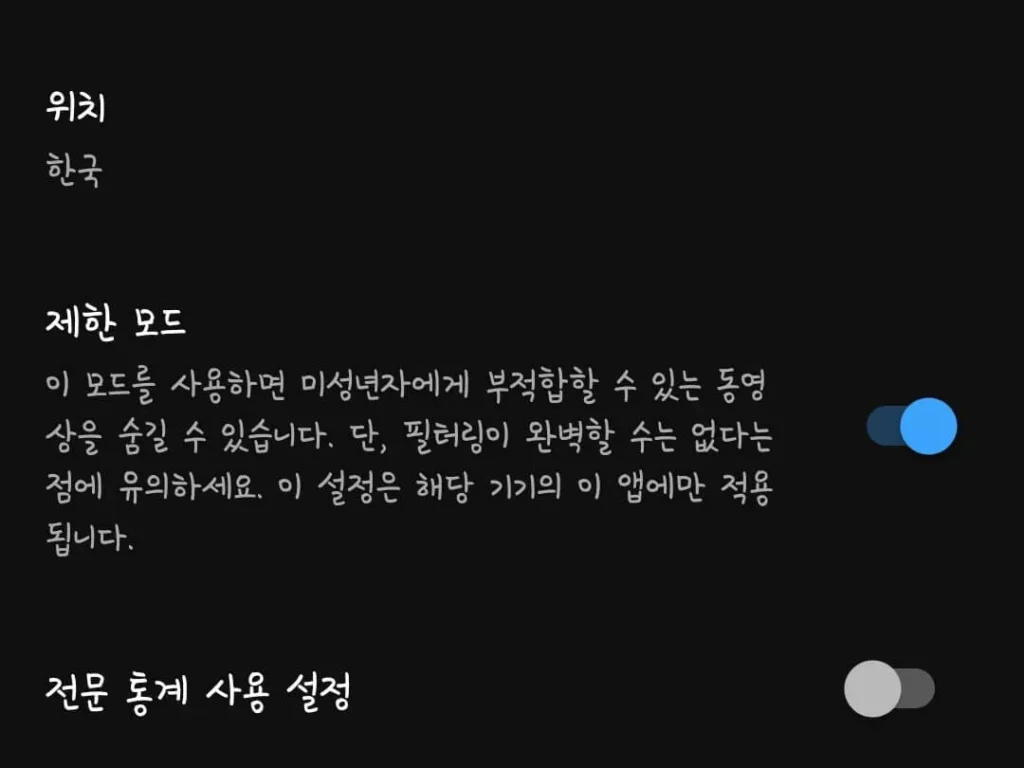
유튜브에서는 기본적으로 콘텐츠 필터가 작동하지 않기 때문에 어플 내 유튜브 제한모드 설정을 통해 미성년자에게 부적절한 콘텐츠를 자동으로 필터링할 수 있습니다.
제한모드를 작동한 기기에 대해서만 콘텐츠 필터가 작동되며 이는 미성년자에게 부적합할 수 있는 콘텐츠가 기기에서 표시되지 않습니다.
모든 부적합 콘텐츠를 제한하기에는 유튜브 키즈 어플보다 다소 어려움이 있지만 콘텐츠 필터링에 큰 도움이 되는 설정입니다.
유튜브 제한모드 켜는 방법
- 유튜브 어플 접속 – 계정 프로필 선택
- 설정 메뉴 선택 – 일반 선택
- 하단 스크롤 – 제한 모드 선택
- 제한 모드 켜기 – 콘텐츠 필터링 자동 실행
유튜브 제한모드를 통해 부적합 콘텐츠를 차단할 수 있지만 보다 완벽한 차단을 위해서는 유튜브 키즈 어플을 설치하는 것을 추천드립니다.

